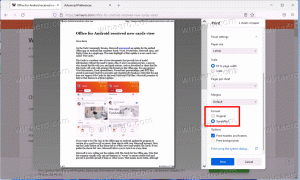Windows 소리를 변경하는 방법
이 기사에서는 Windows 또는 설치된 프로그램에서 특정 이벤트가 발생할 때 재생되는 다양한 소리를 변경하는 방법에 대해 설명합니다. 이러한 이벤트는 컴퓨터에 로그온하는 것과 같이 사용자가 수행하는 작업이거나 새 전자 메일을 받을 때 경고하는 것과 같이 컴퓨터가 자동으로 수행하는 작업일 수 있습니다. 이벤트에 대한 개별 사운드 또는 Windows의 사용자 계정에 대한 전체 사운드 구성표를 변경하는 방법을 배웁니다.
광고
Windows의 사운드와 관련된 모든 설정은 다음 제어판 애플릿에 있습니다.
제어판\하드웨어 및 소리\소리
해당 애플릿을 열려면 제어판을 열어야 합니다. 이 방법은 보편적이며 모든 Windows 버전에서 작동합니다.
- 누르다 승리 + R "실행" 대화 상자를 열려면 키보드의 바로 가기 키를 함께 누르십시오.
 팁: 참조 Win 키가 있는 모든 Windows 키보드 단축키의 궁극적인 목록.
팁: 참조 Win 키가 있는 모든 Windows 키보드 단축키의 궁극적인 목록. - 유형 제어 Enter 키를 누릅니다.

제어판이 화면에 나타납니다. 팁: 참조 Windows 8.1에서 제어판을 여는 가능한 모든 방법.
팁: 참조 Windows 8.1에서 제어판을 여는 가능한 모든 방법.
제어판\하드웨어 및 소리 범주를 열고 소리 아이콘을 클릭합니다. 화면에 다음 창이 나타납니다.
소리 탭을 클릭합니다.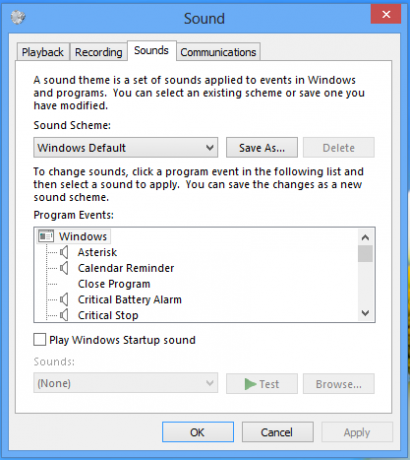
- 사운드 구성표를 변경하려면참고 소리 구성표 목록에서 사용할 소리 구성표를 클릭한 다음 확인을 클릭합니다. '테스트' 버튼을 클릭하여 소리를 들어보세요. 이벤트 자체를 두 번 클릭하여 사운드를 재생할 수도 있습니다.
-
하나 이상의 소리를 변경하려면: 프로그램 이벤트 목록에서 새 사운드를 할당하려는 이벤트를 클릭합니다. 그런 다음 소리 목록에서 이벤트와 연결할 소리를 누른 다음 확인을 누릅니다. 사용하려는 사운드가 목록에 없으면 찾아보기를 클릭하여 찾습니다.
둘 이상의 소리를 변경하려면 위의 단계를 따르되 원하는 모든 변경 사항을 적용할 때까지 각 소리를 클릭한 후 적용을 클릭하십시오. 그런 다음 확인을 클릭하여 대화 상자를 닫습니다.
선택한 소리가 어떤 것인지 확인하려면 프로그램 이벤트 목록에서 다른 이벤트를 클릭한 다음 테스트를 클릭하여 해당 구성표에서 각 이벤트가 어떻게 들리는지 들어 보십시오. - 사운드 구성표를 저장하려면: 사용자 정의된 사운드 구성표를 저장하여 일부 사운드를 변경하더라도 원클릭으로 이전에 사용한 전체 사운드 세트를 쉽게 복원할 수 있습니다. 사운드 구성표를 저장하려면 '다른 이름으로 저장' 버튼을 클릭하고 사운드 구성표 이름을 입력합니다.
무료 Windows 사운드는 어디에서 얻을 수 있습니까?
PC의 다양한 Windows 이벤트에 대해 재생되는 사운드를 사용자 지정하려면 Winsounds.com 웹사이트. 그 웹사이트를 사용하면 많은 소리를 무료로 얻을 수 있습니다.